Иногда, даже если скачать с сайта производителя драйвера и установить, а после подключить устройство они не подтягиваются автоматически. Так часто бывает с фискальными регистраторами от фирмы Атол.
- Скачиваем необходимую версию с сайта производителя в разделе «контрольно-кассовая техника»
- После подключаем устройство и проверяем корректность установки драйверов в диспетчере устройств.
- Если по какой-либо причине драйвера не установились, то необходимо установить их вручную.
- Нажимаем на кнопку «Установить с диска» и выбираем каталог с драйверами.
- Если вы все установили по умолчанию, то драйвера находятся в папке: C:\Prigram Files(x86)\Atol\Drivers8\USB_Drivers (либо C:\Prigram Files(x86)\Atol\Drivers9\USB_Drivers)
- Выбираем драйвер Atol USB device
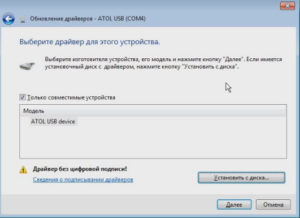
Если вы устанавливаете драйвера на Windows 10, то можете столкнуться с такой проблемой, как «требуется цифровая подпись драйвера» или ошибка 52.
Для решения этой проблемы можно воспользоваться программой
Запускаем программу и первое, что нужно сделать, это включить тестовый режим:
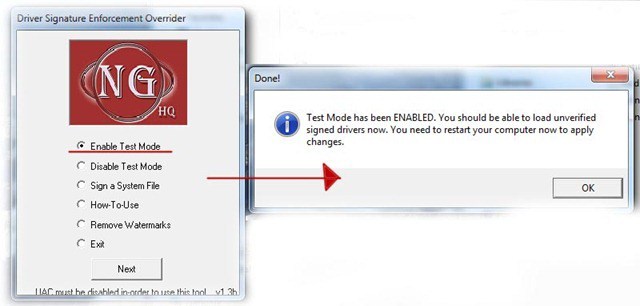
После чего необходимо указать путь к драйверам (например C:\Prigram Files(x86)\Atol\Drivers8\USB_Drivers\w10x64):
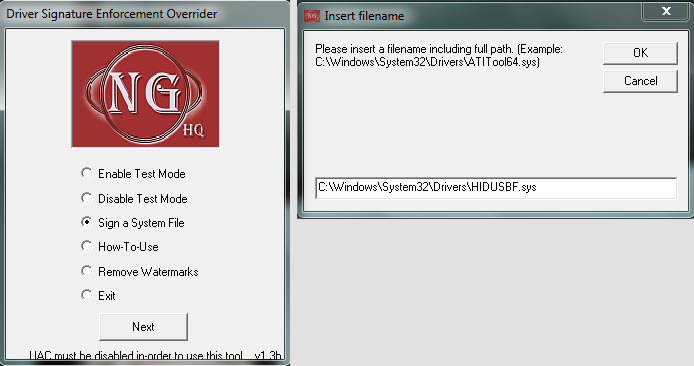
Далее удалить драйвера в диспетчере устройств и установить заново те, которые только что подписали.

Занимается два порта, один порт для самой кассы, а второй для работы службу EoU, которая необходима для отправки чеков в ОФД.
Для проверки корректности установленных драйверов, необходимо открыть Драйвер ККМ и нажать на кнопку «Настройка свойств», выбрать необходимый Com-порт, модель и нажать «Проверка связи». Если тест успешен, то в строке «Результат» отобразится Модель устройства и ее серийный номер, после чего нажимаем применить и ОК.
Проверку связи с онлайн-кассой мы выполнили, но чтобы чеки отправлялись в ОФД, необходимо запустить службу EoU (для 8 версии драйвера, так же необходимо указать порт который будет использоваться).
В окне «Управление драйверами» переходим на вкладку «Служба EthernetOverUSB», в поле ККМ указываем любое название, а в поле COM-порт необходимый порт, который можно посмотреть в диспетчере задач. После чего нажимаем на кнопку «Запуск».
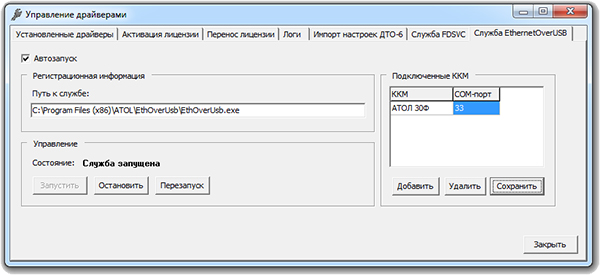
Теперь, после запуска службы, мы можем проверить связь с ОФД. (Результат проверки будет на чеке)
Для 8 версии драйвера:
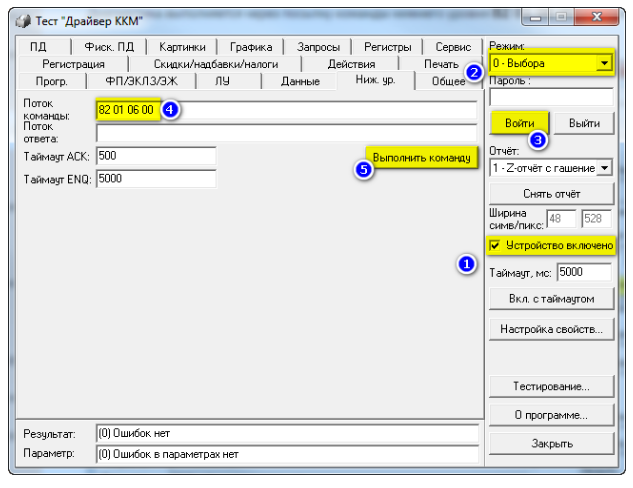
Для 9 версии драйвера:
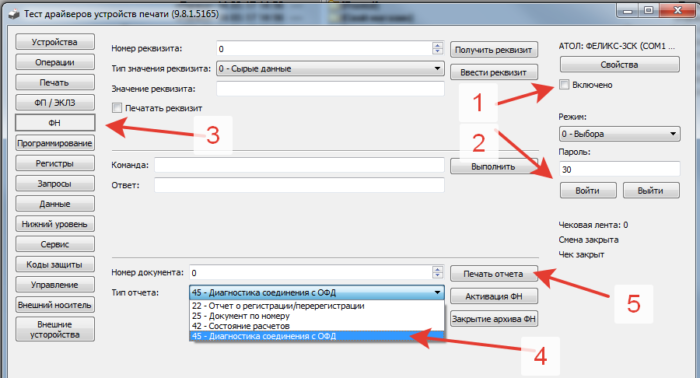
Как подключить онлайн-кассу к 1C: Управление торговлей 10.3. Подключение онлайн-кассы (ККТ, ККМ).
